exp на интерполяционную таблицуЭтот пример показывает, как заменить функцию exp на приближение интерполяционной таблицы в фиксированной точке, сгенерированной с помощью приложения MATLAB® Coder™.
Чтобы завершить этот пример, необходимо установить следующие продукты:
MATLAB
MATLAB Coder
Fixed-Point Designer™
Компилятор C
См. поддерживаемые компиляторы.
Можно использовать mex -setup, чтобы изменить компилятор по умолчанию. См. Компилятор Значения по умолчанию Изменения (MATLAB).
Создайте функцию MATLAB, my_fcn.m, который вызывает функцию exp.
function y = my_fcn(x) y = exp(x); end
Создайте тестовый файл, my_fcn_test.m, который использует my_fcn.m.
close all x = linspace(-10,10,1e3); for itr = 1e3:-1:1 y(itr) = my_fcn( x(itr) ); end plot( x, y );
Перейдите к папке работы, которая содержит файл для этого примера.
На вкладке MATLAB Toolstrip Apps, под Code Generation, кликают по значку приложения.
Чтобы добавить точку входа функционируют my_fcn к проекту, обзор к файлу my_fcn.m, и затем нажать Open. По умолчанию приложение сохраняет информацию и настройки для этого проекта в текущей папке в файле с именем my_fcn.prj.
Установите Numeric Conversion на Convert to fixed point.
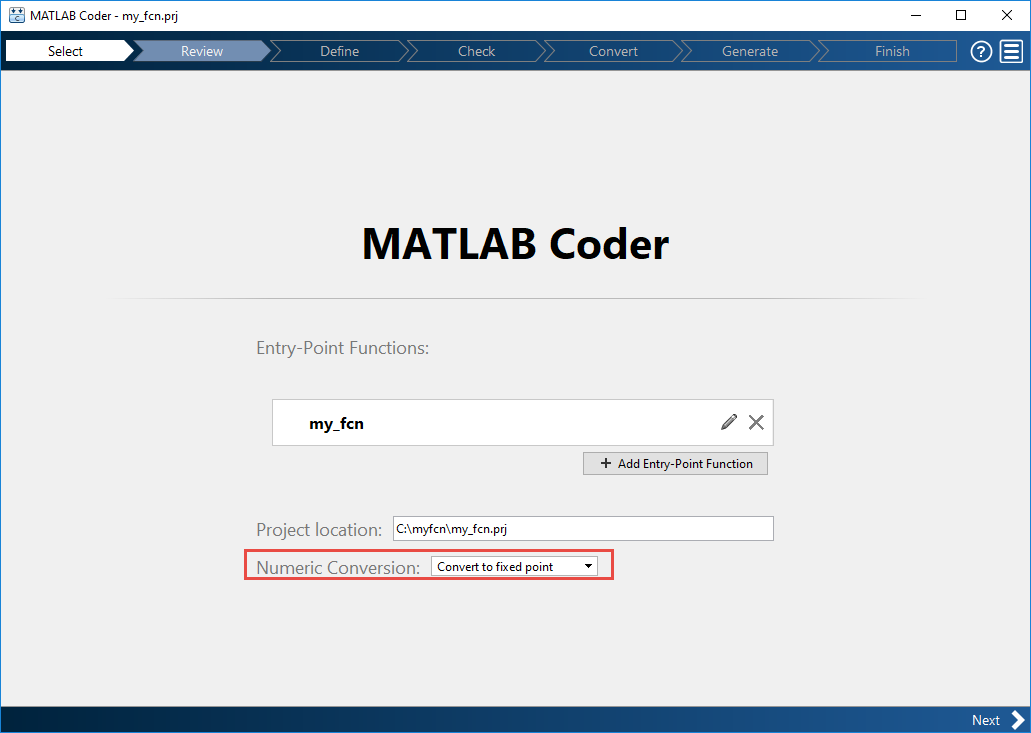
Нажмите Next, чтобы перейти к шагу Define Input Types.
Экраны приложения my_fcn.m для нарушений регулярной кодовой последовательности и проблем готовности генерации кода. Приложение открывает страницу Review Code Generation Readiness.
Нажмите Review Issues. Приложение указывает, что функция exp не поддерживается для преобразования фиксированной точки. На более позднем шаге вы задаете замену интерполяционной таблицы для этой функции.
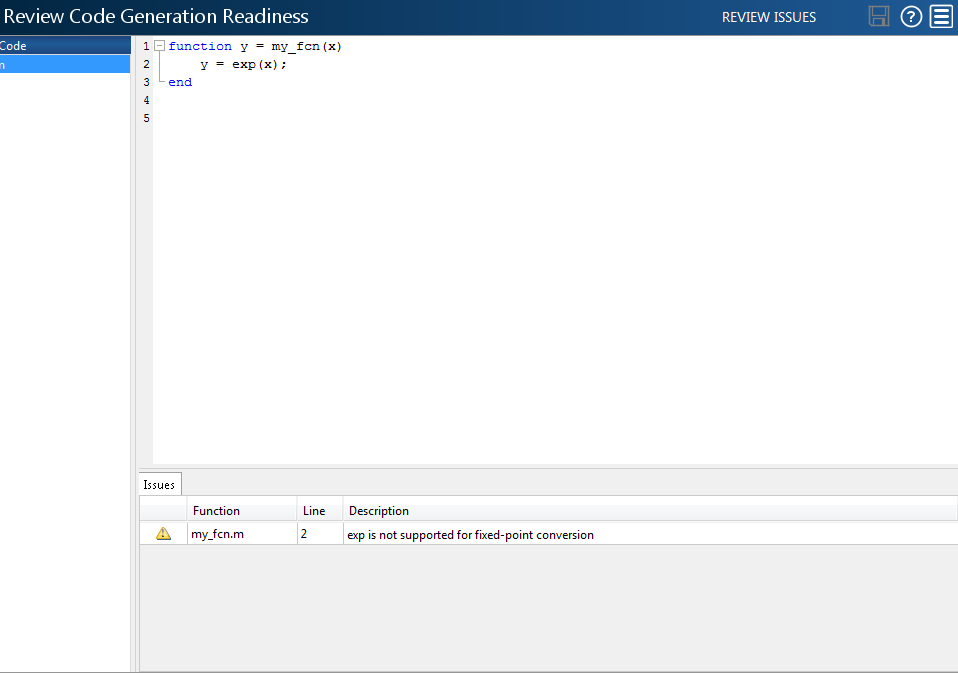
Нажмите Next, чтобы перейти к шагу Define Input Types.
Добавьте my_fcn_test как тестовый файл и затем нажмите Autodefine Input Types.
Выполнения тестового файла. Приложение решает от тестового файла, что x является скаляром дважды.
Нажмите Next, чтобы перейти к шагу Check for Run-Time Issues.
Шаг Check for Run-Time Issues генерирует оснащенную MEX-функцию. Это запускает тестовый файл my_fcn_test, заменяющий вызовы my_fcn с вызовами сгенерированной MEX-функции. Если приложение находит проблемы, оно предоставляет предупреждающие сообщения и сообщения об ошибке. Можно кликнуть по сообщению, чтобы подсветить проблематичный код в панели, где можно отредактировать код.
На странице Check for Run-Time Issues приложение заполняет поле тестового файла с my_fcn_test, тестовый файл, что вы раньше задавали входные типы.
Нажмите Check for Issues.
Приложение не обнаруживает проблемы.
Нажмите Next, чтобы перейти к шагу Convert to Fixed Point.
Выберите вкладку Function Replacements.
Приложение указывает, что необходимо заменить функцию exp.
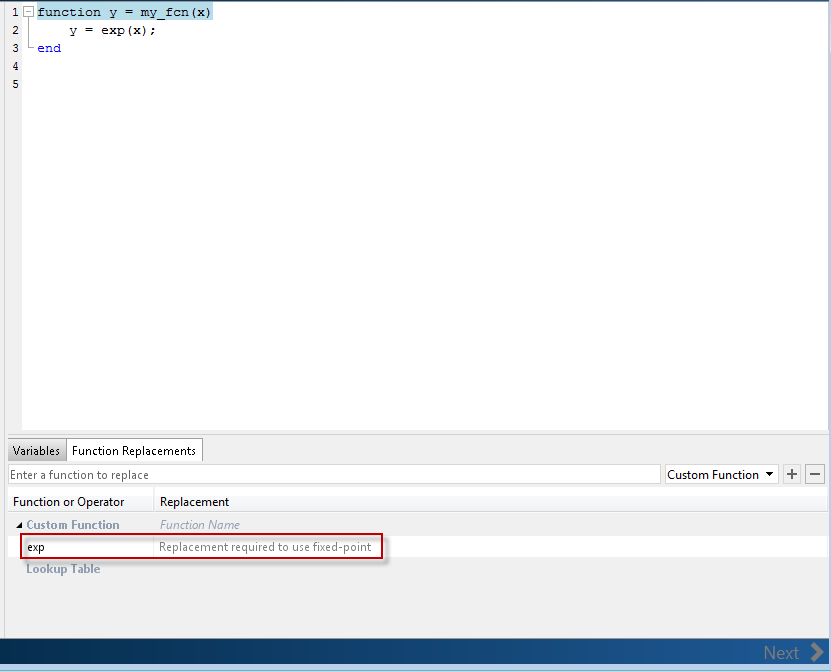
На вкладке Function Replacements щелкните правой кнопкой по exp, функционируют и выбирают Lookup Table.
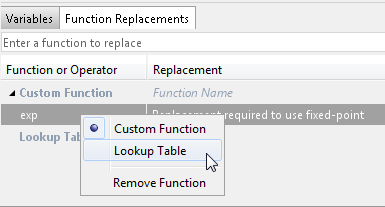
Приложение перемещает функцию exp в список функций, которые это заменит на Интерполяционную таблицу. По умолчанию интерполяционная таблица использует линейную интерполяцию и 1 000 точек. Design Min и Design Max установлены в Auto, что означает, что приложение использует проект минимальные и максимальные значения, которые это обнаруживает или выполнением симуляции или вычислением выведенных областей значений.

Кликните по стрелке Analyze![]() , выберите Log data for histogram и проверьте, что тестовым файлом является
, выберите Log data for histogram и проверьте, что тестовым файлом является my_fcn_test.

Нажмите Analyze.
Выполнения симуляции. На вкладке Variables, минимуме симуляции отображений приложения и максимальных областях значений. Используя данные об области значений симуляции, программное обеспечение предлагает фиксированные точки для каждой переменной на основе настроек предложения по типу по умолчанию и отображает их в столбце Proposed Type. Приложение включает опцию Convert.
Исследуйте предложенные типы и проверьте, что они покрывают полную область значений симуляции. Чтобы просмотреть регистрируемые данные о гистограмме для переменной, кликните по ее полю Proposed Type. Гистограмма предоставляет информацию об области значений и процент области значений симуляции, покрытой предложенным типом данных.
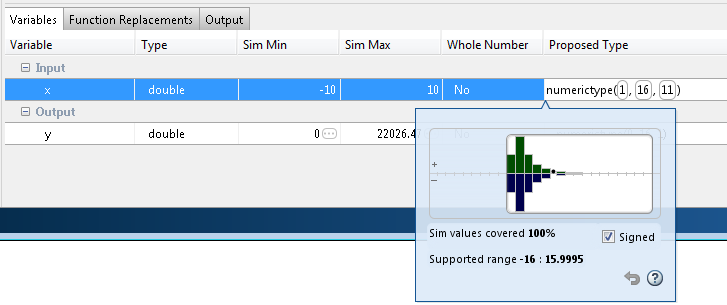
Нажмите Convert.
Приложение подтверждает предложенные типы и генерирует версию фиксированной точки функции точки входа, my_fcn_fixpt.m.
В списке Выходных файлов выберите my_fcn_fixpt.m.
Процесс преобразования генерирует приближение интерполяционной таблицы, replacement_exp, для функции exp.
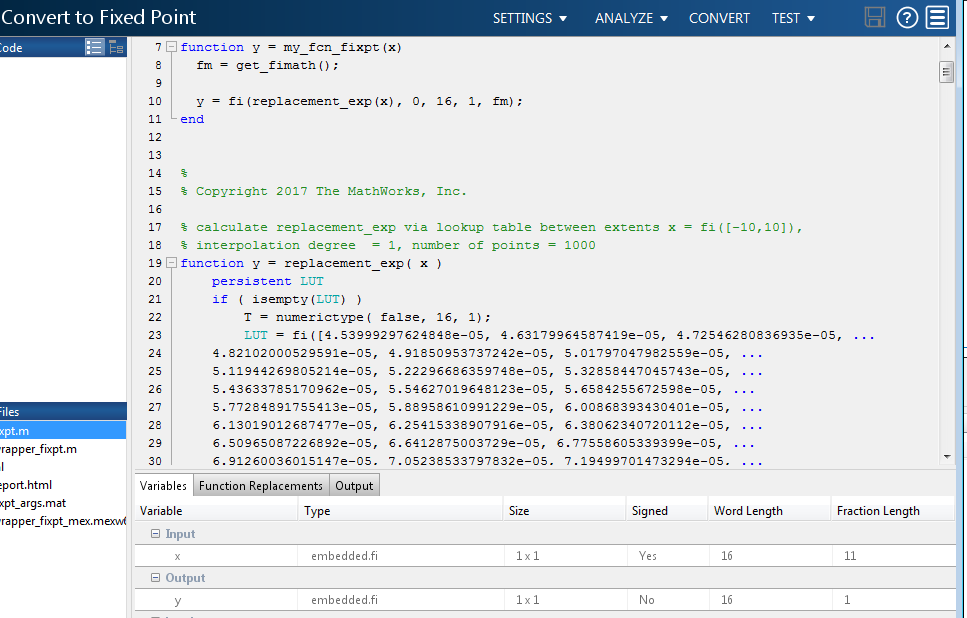
Сгенерированная функция фиксированной точки, my_fcn_fixpt.m, вызывает это приближение вместо того, чтобы вызвать exp. Процесс преобразования фиксированной точки выводит области значений для функции и затем использует интерполированную интерполяционную таблицу, чтобы заменить функцию. По умолчанию интерполяционная таблица использует линейную интерполяцию, 1 000 точек и минимальные и максимальные значения, обнаруженные путем выполнения тестового файла.
function y = my_fcn_fixpt(x)
fm = get_fimath();
y = fi(replacement_exp(x), 0, 16, 1, fm);
endМожно теперь протестировать сгенерированную фиксированную точку и сравнить результаты с исходной функцией MATLAB. Если поведение сгенерированной фиксированной точки не совпадает с поведением оригинального кода достаточно тесно, измените метод интерполяции или число точек, используемое в интерполяционной таблице. Затем регенерируйте код.